2018 WURKS: NemaDecide Geo plus
|
|
|
- Andreas van der Heijden
- 4 jaren geleden
- Aantal bezoeken:
Transcriptie
1 2018 WURKS: NemaDecide Geo plus 1/39
2 2018 WURKS: NemaDecide Geo plus Contents 2018 WURKS: NemaDecide Geo plus... 3 Algemeen... 3 Verschil NemaDecide Geo gratis en betaalde versie... 3 Bemonstering app... 5 Bemonsteringen op de kaart zichtbaar... 6 Connecties in Akkerweb NemaDecide Geo gratis app... 8 Opdracht 1: Pootgoed situatie... 8 NemaDecide Geo gratis app Opdracht 2: Consumptieaardappelen NemaDecide Geo gratis app Opdracht 3: Zetmeelaardappelteelt NemaDecide Geo plus Opdracht 4: Pootgoed NemaDecide Geo plus Adviezen delen NemaDecide Geo plus Opdracht 5: Aardappel informatie NemaDecide Geo plus Opdracht 6: Uitslag zonder Geo informatie zelf invoeren NemaDecide Geo plus Opdracht 7: Nu met Geo informatie NemaDecide Geo plus Opdracht 8: Consumptieaardappelen NemaDecide Geo plus Opdracht 9: Uitslag zonder geo informatie NemaDecide Geo plus Opdracht 10: Nu met Geo informatie Virulente zetmeel populaties NemaDecide Geo plus Opdracht 11: Zetmeel aardappelteelt NemaDecide Geo plus Opdracht 12: Meloidogyne chitwoodi NemaDecide Geo plus Opdracht 13: Pratylenchus penetrans NemaDecide Geo plus Opdracht 14: Zelf een bemonstering met M. chitwoodi en P. penetrans invoeren /39
3 2018 WURKS: NemaDecide Geo plus Algemeen Ga naar akkerweb.eu. Log in met je eigen account. Geen eigen account? Maak er één of log in met één van de 30 demo accounts wachtwoord demo1. Met meer cursisten? Verdeel de demo accounts zodat elk op een eigen account werkt wachtwoord demo[x]. Om van alle mogelijkheden van NemaDecide Geo plus gebruik te kunnen maken heb je volgende apps nodig: Aardappel info Bemonsteringen Bouwplan Granulaat taak NemaDecide Geo NemaDecide Geo plus Als één of meerdere apps nog niet beschikbaar zijn, ga dan via het Dashboard naar de Appstore op Akkerweb Afbeelding: 1 Dashboard Akkerweb Verschil NemaDecide Geo gratis en betaalde versie Gratis app Geen opslag handmatig ingevoerde data Één aardappelteelt vooruit kijken Alleen aardappelmoeheid Één scenario doorrekenen Betaalde app (Geo plus) Opslag data Meerdere rotaties invoeren Ook Meloidogyne chitwoodi en Pratylenchus penetrans Vergelijken meerdere scenario s Delen van bemonstering en advies met andere Akkerweb gebruikers 3/39
4 Geen opslag advies De adviezen online opgeslagen Er zijn drie manieren om te starten met NemaDecide Geo plus. Vanuit een bemonsteringsuitslag op Akkerweb. - Klik op het NemaDecide Geo plus icoon op het Dashboard. Klik dan op het linker icoon getiteld Bemonsteringsuitslag laden. Je springt dan direct naar de bemonsteringsapp en je kiest de bemonstering waarmee je wilt werken. - Open de Bemonsterings app rechtstreeks op het Dashboard en selecteer de gewenste bemonstering. Door een eerder gemaakt advies op basis van een bemonstering te openen. - Klik op het NemaDecide Geo plus icoon op het Dashboard. Klik dan op het middelste icoon getiteld Opgeslagen advies openen. Je komt in een scherm waar al je eerdere adviezen zijn opgeslagen. Deze optie is alleen beschikbaar in de versie van NemaDecide Geo plus. Door zelf handmatig een bemonstering uitslag in te voeren. - Klik op het NemaDecide Geo plus icoon op het Dashboard. Klik dan op het rechter icoon getiteld Uitslag handmatig invoeren. Deze is dan niet zichtbaar op de kaart omdat deze informatie er niet bij is. Je kunt er wel mee rekenen. - Open NemaDecide Geo en je komt terecht in het invul scherm. Alleen aardappelmoeheid uitslagen kunnen nu worden ingevuld. Afbeelding: 2 Openingsscherm NemaDecide Geo plus 4/39
5 Bemonstering app In de bemonsteringen app kunnen telers rechtstreeks, via de kaart, of via de bouwplan app, hun perceel selecteren op de kaart en hierbij een bemonstering aanvragen. Eurofins en IsaCert zijn de bemonsteraars die aangesloten zijn. In de toekomst komen daar wellicht nog meer bemonsteraars bij. In de praktijk is het nu meestal zo dat de telers wel de opdracht verstrekken maar dat de aanvraag door de bemonsteraar op Akkerweb gezet wordt. Afbeelding: 3 Digitale Aanvrage. Selecteer in het bouwplan je perceel. Klik op het hamburgertje, Kies Nieuwe aanvraag van de bemonsteringen app, kies de monsternemer, kies de gewenste bemonstering. Na het aanvragen kan de teler in de bemonstering app inzien welke bemonsteringen er klaar staan. De kleur van de i geeft aan wat de status is, geel = in behandeling [klaar voor bemonstering, bemonsterd, uitslag binnen] hover met de muis boven het (i)nfo icoon, groen= niet besmet, rood= besmet Afbeelding: 4 Ieder blauw icoon vertegenwordigt een bemonsteringsuitslag. Het i (mouse over) geeft informatie betreffende de status van de bemonstering. 5/39
6 Bemonsteringen op de kaart zichtbaar Ook op de kaart in Akkerweb is zichtbaar welke bemonsteringen er van de percelen beschikbaar zijn. Selecteer hiervoor een perceel en er verschijnt welke informatie er beschikbaar is. De bemonstering wordt bij het aanklikken in de bemonsteringen app geopend. Afbeelding: 5 In de kaart app kun je de bemonsteringen data laag aanzetten en hiermee een overzicht van de besmettingssituatie in je bedrijf krijgen. Delen: De teler kan deze bemonsteringsuitslag (alleen) via de NemaDecide Geo plus app delen met een andere persoon om een advies te vragen of om inzage te geven aan een potentiele huurder. De gratis versie van NemaDecide Geo biedt deze optie niet. 6/39
7 Connecties in Akkerweb. Gemaakte adviezen in NemaDecide Geo plus kunnen worden gedeeld met andere Akkerweb gebruikers. Dit delen kan alleen wanneer je in Akkerweb connectie hebt gemaakt met deze gebruikers. Ga rechtsboven naar je naam en klik er op. Kies connecties. Afbeelding: 6 rechts boven vindt je je naam. Klap het menu uit en selecteer Connecties. Typ in het venster waar Personen zoeken staat de naam van degene waar je connectie mee wilt maken. Je ziet dan gelijk het belang van je volledige naam als profielnaam. Je bent anders niet te vinden voor anderen. Klik op de knop Connectie maken en de ander krijgt een melding linksboven in zijn account. Bij het openklappen zie je dat er 1 persoon connectie wil maken. Ga naar het tabblad openstaande verzoeken en kies daar voor negeren of accepteren. Ook voor de ontvanger is het wel zo fijn wanneer daar een volledige naam staat. 7/39
8 NemaDecide Geo gratis app Opdracht 1: Pootgoed situatie Klik op de Bemonsteringen app. Selecteer de uitslagen van seizoen 2016/2017. Afbeelding: 7 Opgeslagen bemonsteringsuitslagen ingeschoten door de teler en gevuld door de monster nemer. Per seizoen. Klik op Demo uitslag pootgoed. Informatie over de besmetting krijg je in de Strip info links in het scherm door met de muis over een besmette strook te bewegen (zie hiervoor eventueel ook de instructievideo Akkerweb Bemonsteringen 8/39
9 Klik op de gratis NemaDecide Geo app, links in het scherm onder de Strip info. Kies in de NemaDecide app voor het tabblad Kaart. Je ziet nu weer de besmette stroken uit de bemonsteringsuitslag. Linksboven bij het pull down scherm Toon kun je kiezen wat wordt weergegeven op de kaart. - De bemonsteringsuitslag wordt default getoond - Door te kiezen voor Wettelijk behandelingsgebied zie je welk blok er volgens de wet moet worden behandeld - Kies je voor Werkelijk behandelingsgebied zie je hoeveel stroken werkelijk besmet zijn (op basis van wetenschappelijke berekeningen). - Het aantal aanwezige besmettingshaarden. Dit op basis van het ruimtelijke distributiepatroon van het aaltje en de gehanteerde bemonsteringsmethode. - Een grafische presentatie van de grootte van de besmettingshaard geheel arbitrair gelokaliseerd in het midden van het besmette blok stroken. - De te verwachten opbrengstschade per strook in het volgende aardappeljaar, gebaseerd op de populatiedynamica van het aaltje. Vraag 1: Welke stroken zijn besmet, dus voor welke stroken gelden jouw maatregelen?.(door op de kaart te klikken en aan het muiswieltje te draaien, kun je alleen de kaart inzoomen en de strooknummerring aflezen) 9/39
10 1. Voer in onder Teelt: - Teeltdoel: pootgoed - Jaar laatste aardappelteelt: Jaar volgende aardappelteelt: Onder Bemonsteringsmethoden - Methode 1: Amex200: 1/3 ha - Methode 2: AMI: 100 cysten 2. De teler heeft voor de teelt 2020 beschikbaar de rassen Santé en Innovator. Vul beide rassen achtereenvolgens in onder Teeltplan\Aardappelras. 3. Bekijk wat er met de haard gebeurt door bij Toon te kiezen voor Haardontwikkeling. Door onder Bouwplan eerst te kiezen voor teeltjaar 2019 en vervolgens voor teeltjaar 2020 kun je zien wat er met de haard gebeurt. 4. Het effect van je keuzes op de detectiekans kun je aflezen door te kiezen voor Resultaat het effect op het aantal besmette stroken zie je op de Kaart (keuze werkelijk behandelingsgebied). Welke stroken zijn besmet en wat is de detectiekans met de verschillende bemonsteringsmethoden na de teelt van Santé en wat na de teelt van Innovator? Vraag 2: Vul in! Ras Besmette stroken Detectiekans Amex200 Detectiekans AMI Santé Innovator 10/39
11 NemaDecide Geo gratis app Opdracht 2: Consumptieaardappelen Ga terug naar Bemonsteringen app. Klik hiervoor op de Menu knop Kies bij de uitslagen Seizoen 2016/2017 voor de uitslag Demo uitslag consumptie Ga met de muis over de besmette stroken en lees bij de Stripinfo af wat de besmetting is in de verschillende stroken. Vraag 1: Welke strook heeft de hoogste besmetting en wat is de besmetting? Hoogste besmetting strook nr Totaal cysten Levende cysten Eieren ACA type Neem de uitslag mee naar de gratis NemaDecide app door onder de Stripinfo op de app te klikken. Zet aan de linkerkant van het scherm onder Teelt Teeltdoel op consumptie Laatste jaar aardappelteelt op 2017 Jaar volgende aardappelteelt op 2019 Kies bij Teeltplan aardappelras Fontane Opbrengst 60 ton/ha Prijs 80 /ton De teler wil schadevrij telen, maar het perceel eventueel ook kunnen verhuren voor bijvoorbeeld tulpenteelt. Daarvoor heeft hij een AM onderzoeksverklaring nodig. Hij moet hiervoor bemonsteren met Amex500: 1/3 ha. Zet onder Bemonsteringsmethoden daarom Methode 1 op Amex500:1/3 ha. Methode 2 op AMI: 225 cysten / Vraag 2: Wat is het verwachte opbrengstverlies? Voor welke strook geldt dat? Waarom zie je in de resultatentabel geen detectiekans? 11/39
12 Kies onder Toon weer voor Bemonsteringsuitslag en klik op strook 6. Ga nu weer naar de Resultaat tabel. Vraag 3: Wat is het verwachte opbrengstverlies? Voor welke strook geldt dat? Waarom zie je in de resultatentabel nu wel een detectiekans? Wat is de detectiekans met de officiële bemonsteringsmethode voor en na de teelt van Fontane? Vul onder Teeltplan bij Maatregel Granulaat (halve dosering volvelds) in. Vraag 4: Kan de granulaattoepassing uit? Voor welke strook geldt dat? Ga weer naar de kaart. Zorg dat de Bemonsteringsuitslag wordt weergegeven. Kies de strook met de hoogste besmetting. Bekijk het Verwacht opbrengstverlies op de kaart. Vraag 5: Kan granulaattoepassing voor deze strook uit? (Ga hiervoor weer naar Resultaat). 12/39
13 NemaDecide Geo gratis app Opdracht 3: Zetmeelaardappelteelt Ga via de Menuknop linksboven weer terug naar de Bemonsteringenapp (zie Opdracht 2). Kies bij de uitslagen Seizoen 2016/2017 voor de uitslag Demo uitslag zetmeel. Ga met de muis over de besmette stroken en lees bij de Stripinfo af wat de besmetting is in de verschillende stroken. Vraag 1: Welke strook heeft de hoogste besmetting en wat is de besmetting? Hoogste besmetting strook nr Eieren ACA type Neem de uitslag mee naar de NemaDecide app door onder de Stripinfo op de app te klikken. Zet aan de linkerkant van het scherm onder Teelt Teeltdoel op zetmeel Laatste jaar aardappelteelt op 2016 Jaar volgende aardappelteelt op 2018 Kies bij Teeltplan Aardappelras Seresta Opbrengst 40 ton/ha Prijs 60 /ton De teler wil schadevrij telen. De Bemonsteringsmethoden voor de detectiekans zijn daarom niet van belang. Vraag 2: Wat is het verwachte opbrengstverlies? Voor welke strook geldt dat? Er wordt in de tabel geen detectiekans aangegeven. Waarom niet? Kies voor Kaart en kies onder Toon voor Verwacht opbrengstverlies. Vraag 3: In welke stroken wordt opbrengstverlies verwacht? Kies onder Toon weer voor Bemonsteringsuitslag en klik op strook 1. Ga nu weer naar de Resultaat tabel. Vraag 4: 13/39
14 Wat is het verwachte opbrengstverlies? Vul onder Teeltplan bij Maatregel Granulaat (rijentoepassing) in. Vraag 5: Kan de granulaattoepassing uit? Voor welke strook geldt dat? Ga weer naar de kaart. Zorg dat de Bemonsteringsuitslag wordt weergegeven. Kies de strook met de hoogste besmetting. Bekijk het Verwacht opbrengstverlies op de kaart en in de Resultaat tabel. Vraag 6: Kan granulaattoepassing voor deze strook uit? (Ga hiervoor weer naar Resultaat). 14/39
15 NemaDecide Geo plus Opdracht 4: Pootgoed Klik op de Bemonsteringen app. Selecteer de uitslagen van seizoen 2016/2017 (zie ook Opdracht 1). Klik op Demo uitslag pootgoed. Klik op de NemaDecide plus app, links in het scherm onder de Strip info. Het scherm dat je nu krijgt ziet er iets anders uit dan dat van de gratis app. Je hebt meer mogelijkheden. Voer in onder Teelt: Teeltdoel: pootgoed Jaar laatste aardappelteelt: 2017 Onder Bemonsteringsmethoden Methode 1: Amex200: 1/3 ha Methode 2: AMI: 100 cysten De teler teelt 1:3 pootgoed en wil voor het advies 3 aardappelteelten, dus 9 jaar vooruit kijken. De teler teelt bij voorkeur Spunta. Hij heeft daarnaast ook Innovator, maar slechts voor een klein areaal. Geef je advies een naam. - Klik hiervoor op de naam linksboven en geef je eigen naam in en druk op het vinkje om te bevestigen Maak een advies voor 3 pootgoedteelten, waarbij je tenminste 1x Spunta teelt. 15/39
16 Klik hiervoor op de groene knop, allereerst op teeltjaar 2018 en 2019 om hiervan een Niet waard jaar te maken. Voer op dezelfde manier aardappelteelten in voor de jaren 2020, 2023, Innovator Spunta Innovator. Zorg hiervoor dat in het Editscherm de Gewasgroep op Akkerbouw staat, kies voor Gewas Aardappel, het ras dat je wilt telen en al of niet een maatregel en klik op OK. Afbeelding: 8 Links selectie bestrijding; Rechts keuze cultivar 16/39
17 Je kunt nu maatregelen invoeren, Zowel in waard jaren (granulaat) als in Niet waard jaren. Laten we een halve dosering granulaat geven aan Spunta. Ook kan er aangegeven worden of er veel aardappelopslag heeft gestaan. De maat hiervoor is het aantal stengels per 10m2. Het effect van je keuzes op het verloop van de detectiekans kun je aflezen door te kiezen voor het tabblad Detectiekans vergelijking. De detectiekansen in de verschillende teeltjaren kun je aflezen door op de lijn van de detectiekans met de muisaanwijzer naar het jaar te gaan waarvan je de detectiekans wilt weten. Afbeelding: 9 Tabblad Detectiekans vergelijken. Kleur geeft aan de bemonsteringsmethode. Mouse-over geeft de info per datapunt, Wil je nog zien wat de detectiekans is vlak voor de volgende aardappelteelt in 2029, dan kun je onder nog een jaar toevoegen. Welke stroken besmet zijn in de verschillende jaren kun je zien door te kiezen voor Kaart, Haardontwikkeling en vervolgens in Bouwplan te klikken op het jaar waarover je informatie wilt. 17/39
18 Afbeelding: 10 Tabblad Kaart: keuze Haardontwikkeling Vraag 1: Welke stroken zijn besmet en wat is de detectiekans met de verschillende bemonsteringsmethoden in jouw scenario 1? Scenario 1 Besmette stroken Detectiekans Amex Detectiekans AMI Voeg een scenario toe door te klikken op Scenario toevoegen. Scenario 2 is nu nog gelijk aan Scenario 1. Wijzig je keuzes van scenario 2 op dezelfde manier als je te werk bent gegaan voor het invullen van scenario1. Maak van alle aardappel een Innovator. Vergelijk beide scenario s door te kiezen voor Scenario vergelijking. 18/39
19 Afbeelding: 11 Tabblad Scenario vergelijking: vergelijking van de detectiekansen van de AMI110 cysten bemonstering. Maak zo nog 2 scenario s Het actieve scenario wordt gekopieerd, hou daar rekening mee wanneer je nog een scenario wilt toevoegen. Als je voor scenario 4 bijvoorbeeld een paar kleine wijzigingen aan wilt brengen in scenario 2 ga dan op scenario 2 staan en klik dan op scenario toevoegen. Je kunt maximaal 4 scenario s maken en vergelijken. Wil je toch nog een 5 e scenario maken, dan moet je eerst een van de vier scenario s verwijderen. Klik hiervoor op het x van het tabblad. 19/39
20 NemaDecide Geo plus Adviezen delen Dit kan vanuit het geopende advies door op het rode pictogram te klikken naast de naam van het advies: Kies een Akkerweb gebruiker waar je eerder al connectie mee gemaakt. Je kunt niet delen met mensen waarmee je nog geen connectie hebt. Of ga terug naar de opgeslagen adviezen met de knop rechtsboven Vink het zojuist gemaakte advies aan Klik op delen Klik op + Nieuw Kies de persoon met wie je het advies wilt delen (dit kan alleen met een persoon die ook de NemaDecide plus app heeft!). Kies hoe lang je wilt delen. Klik op Bekijken Klik vervolgens op OK 20/39
21 NemaDecide Geo plus Opdracht 5: Aardappel informatie De teler waarvoor je bovenstaand advies hebt gemaakt, heeft op het betreffende perceel een probleem met kringerigheid. Innovator is daarvoor erg gevoelig. Hij wil daarom eigenlijk liever een minder gevoelig frietras telen met een goede Pa resistentie. Ga daarvoor naar de aardappel info app via het Dashboard of via de menuknop linksboven. In de Aardappel info app kun je een ras selectie maken door maximaal 3 eigenschappen aan te klikken. Er kan al een voorselectie gemaakt worden door voor een handelshuis te kiezen of een teeltdoel, consumptie, zetmeel of pootgoed (deze laatste laat alle rassen zien). Maak een pootgoedselectie van Friet rassen, Pa3: RV=5, en Kringerigheid = 5. Kik op het achter de Selectiecriteria. Je ziet dan welke rassen aan deze criteria voldoen. Vraag 1: hoeveel rassen voldoen aan deze criteria? Exclusief oude Inclusief oude rassen rassen Aantal Rassen Agrico Europlant 21/39
22 Klik onderaan de pagina op Print selectie om een printlijstje als pdf te krijgen. Sluit het tabblad met het rassenlijstje. Ga via de Menuknop naar de NemaDecide Geo app en open het advies dat je bij Opdracht 4 hebt gemaakt. Verwijder het slechtste van de vier scenario s en kopieer vervolgens het beste scenario (je krijgt nu een Scenario 5). Vervang in scenario 5 Innovator door één van de rassen die voldeed aan de gestelde selectiecriteria. Vergelijk de Scenario s. Het kan zijn dat de detectiekansen van twee scenario s samenvallen. Door rechtsboven in de Scenariovergelijking te klikken op het scenarionummer dat je niet ziet, schakel je deze uit en zie je welke lijnen samenvallen. 22/39
23 NemaDecide Geo plus Opdracht 6: Uitslag zonder Geo informatie zelf invoeren. Open rechtstreeks de NemaDecide Geo plus app en kies voor Uitslag handmatig invoeren of ga naar Opgeslegen advies openen en kies rechtsboven voor Nieuw advies. Vul de volgende gegevens in Bemonsteraar: Nemacontrol Grondsoort: zavel Methode: Amex200:1/3 ha Bemonsteringsdatum: Aantal monsters: 82 Uitslag (alleen besmette monsters zijn aangegeven) Monsternummer ACA Totaal ACA ACA eieren ACA soort cysten cysten Pa Pa Ro Ga met de knop rechtsboven naar de haardselectie 23/39
24 Selecteer Haard 1 De teler heeft de rassen Agria, Innovator en Leonardo Noem je advies Je naam_opdracht_8 Maak een advies voor 2 aardappelteeltjaren (1:4) Het laatste aardappelteeltjaar was Scenario aardappelvanggewas Innovator Agria 2 aardappelvanggewas Agria Innovator Vraag 1: Welk scenario voldoet het best voor Haard 1? Geldt dit ook voor Haard 2? Kies, om deze laatste vraag te beantwoorden voor Scenariovergelijking (haard 1) Kies vervolgens rechtsboven voor Haard / monsterselectie en kies haard 2 Kies weer Scenario vergelijking. Vraag 2: Voor welk deel van het perceel adviseer je scenario 1? Voor welk deel scenario 2? Is er een advies mogelijk voor het gehele perceel? Voeg hiervoor 2 scenario s toe: Scenario aardappelvanggewas Leonardo Leonardo 4 aardappelvanggewas Leonardo + granulaat (halve dosering volvelds) Leonardo + granulaat (halve dosering volvelds) Vraag 3: Wat is je advies voor het gehele perceel? Als je kiest voor toepassing van granulaat, op welke stroken pas je dit toe? 24/39
25 NemaDecide Geo plus Opdracht 7: Nu met Geo informatie Dezelfde uitslag die je in opdracht 6 hebt gebruikt, is ook beschikbaar als uitslag met Geo informatie. Ga via de menuknop linksboven naar de Bemonsteringen app Kies voor seizoen 2016/2017 en kies Demo uitslag mengbesmetting. Open de NemaDecide app Geef je advies de naam Je naam_opdracht_7 Maak dezelfde scenario s 1 en 2 als in opdracht 6 Om te schakelen tussen Haard 1 en 2 ga je naar de Kaart en kiest onder Toon voor Besmettingshaarden. 25/39
26 Klik op haard 1 of haard 2 om te zien wat er per jaar gebeurt met de besmettingshaard bij het gekozen scenario. Je kunt dat op de kaart bekijken, door nu onder Toon te kiezen voor Haardontwikkeling en door te kiezen voor Resultaat kun je het bekijken in de Resultaat tabel. Vergelijk de scenario s voor beide haarden door te kiezen voor Scenario vergelijking Vraag 1: Voor welk deel van het perceel adviseer je scenario 1? Voor welk deel scenario 2? Voeg nu ook scenario 3 en 4 toe van opdracht 9 Vraag 2: Wat is je advies voor het gehele perceel? Als je kiest voor toepassing van granulaat, op welke stroken pas je dit toe? Maak een granulaattaakkaart door te klikken op de Granulaat taak app 26/39
27 NemaDecide Geo plus Opdracht 8: Consumptieaardappelen Je moet voor deze opdrachten zijn ingelogd met je eigen account Op je persoonlijke Dashboard open je de bemonsteringen app. Kies voor seizoen 2016/2017 Open de Demo uitslag consumptie Ga naar de NemaDecide Geo plus app Voer in onder Teelt: Teeltdoel: consumptie Jaar laatste aardappelteelt: 2015 Onder Teeltplan Opbrengst 60 ton/ha Prijs 80/ton Onder Bemonsteringsmethoden Methode 1: Amex500: 1/3 ha Methode 2: AMI: 225 cysten / 1200 De teler teelt 1:4 consumptie en wil voor het advies 2 aardappelteelten, dus nu nog 6 jaar vooruit kijken. De teler teelt Fontane en Hansa Geef je advies een naam. Klik hiervoor op de naam linksboven en geef je eigen naam_opdracht_8 Maak een advies voor 2 consumptieteelten met in 2019 Fontane en 2023 Hansa. Klik hiervoor op de knop Bewerken. Vul vervolgens aardappelteelten in in de teeltjaren 2019 en 2023 (zie voor uitleg Opdracht 6). Vraag 1: Wat is het verwacht opbrengstverlies? Dit wordt aangegeven in het resultaatscherm. Jaar Procentueel In Euro Opbrengstverlies 2019 Opbrengstverlies 2023 Je kunt het opbrengstverlies ook bekijken op de kaart van het perceel. Kies hiervoor rechtsboven voor Kaart Kies bij Toon voor Verwacht opbrengstverlies 27/39
28 Voeg een scenario toe door te klikken op Scenario toevoegen en vervolgens Scenario 2 te kiezen. Scenario 2 is nu nog gelijk aan Scenario 1 (zie voor uitgebreide instructie Opdracht 6) Wijzig je keuzes van scenario 1, bijvoorbeeld door in 2023 granulaat (rijentoepassing) toe te voegen. Vergelijk beide scenario s door bovenin te kiezen voor Scenario vergelijking. Je kunt zowel het Opbrengstverlies als de populatieontwikkeling vergelijken. Maak nog een derde scenario door een kopie te maken van het eerste scenario. 28/39
29 Kijk of er een beter scenario mogelijk is door bijvoorbeeld in 2019 een ras te telen met een betere Pa resistentie. Ga hiervoor naar de Aardappelinfo app en maak een selectie van Friet rassen voor Pa3 een RV = minimaal 40. Zie voor instructie Opdracht 5 en 6. Deel het advies Ga hiervoor naar de bewaarde adviezen rechtsboven in het scherm met de knop Vink het zojuist gemaakte advies aan Klik op delen (zie voor verdere instructie Opdracht 4) 29/39
30 NemaDecide Geo plus Opdracht 9: Uitslag zonder geo informatie. Maak een nieuwe bemonstering aan via de knop Nieuw advies. Vul de volgende gegevens in (gelijk aan opdracht 8) Bemonsteraar: Nemacontrol Grondsoort: zavel Methode: Amex200:1/3 ha Bemonsteringsdatum: Aantal monsters: 82 Uitslag (alleen besmette monsters zijn aangegeven) Monsternummer ACA Totaal ACA ACA eieren ACA soort cysten cysten Pa Pa Ro Ga met de knop rechtsboven naar de haardselectie Geef je advies de naam Je naam_opdracht_10 Vul in Teelt Teeltdoel: Consumptie Laatste jaar aardappelteelt 2015 Bemonsteringsmethode Methode 1 Amex500: 1/3 ha Methode 2 AMI:225 cysten / 1200 Bouwplan [Bewerken] Opbrengst 60 ton/ha Prijs 80 /ton Aantal teeltjaren 8 De teler heeft de rassen Fontane, Innovator en Leonardo Maak een advies voor 2 aardappelteeltjaren (1:4) Scenario Innovator Fontane 2 Fontane Innovator Vraag 1: Wat is het opbrengstverlies in Scenario 1? Haard 1 Haard /39
31 Opbrengstverlies scenario 2? Kies, om deze laatste vraag te beantwoorden, rechtsboven voor Haard / monsterselectie Kies vervolgens voor Haard 2 en vergelijk de scenario s. Omdat het hier gaat om besmettingshaarden, wordt in de scenariovergelijking de detectiekans weergegeven. Alleen onder Resultaat is het opbrengstverlies af te lezen. Omdat de teler het perceel in de toekomst mogelijk wil verhuren voor teelt van pootgoed, wil hij de detectiekans van de besmetting laag proberen te houden. Voeg nog twee scenario s toe: Scenario Leonardo Leonardo 4 Leonardo + granulaat (halve dosering volvelds) Leonardo + granulaat (halve dosering volvelds) Vraag 2: Wat is je advies voor het gehele perceel? Als je kiest voor toepassing van granulaat, op welke stroken pas je dit toe? 31/39
32 NemaDecide Geo plus Opdracht 10: Nu met Geo informatie Zelfde uitslag als opdracht 9, maar nu met geo informatie. Ga via de menuknop linksboven naar de Bemonsteringen app Kies voor seizoen 2016/2017 en kies Demo uitslag mengbesmetting. Open de NemaDecide app Geef je advies je naam_opdracht_10 Volg opdracht 9, maar om te schakelen tussen de verschillende haarden, kies je nu voor Kaart en onder Toon voor Besmettingshaarden. Klik op de haard waar je een advies voor wilt maken. Vraag 1: Wat is je advies voor het gehele perceel? Als je kiest voor toepassing van granulaat, op welke stroken pas je dit toe? Maak een granulaat taakkaart. Klik hiervoor op de granulaat taakapp links onder het Bouwplan. Virulente zetmeel populaties In het zetmeel telend gebied komen sinds een aantal jaar virulente G. pallida populaties voor. Een resistent ras als Seresta reageert dan op de populatie alsof het ras geen RV van <1 heeft maar een RV van 20%. In het algemeen kunnen we stellen dat bemonsteringsuitslagen van meer dan 2000 ll/200ml (grond na de teelt van hoog resistente rassen een sterke indicatie is dat er sprake is van een virulente populatie. Er kan binnen NemaDecide Geo ook met deze virulente populaties gerekend worden. Hiervoor zijn een aantal hypothetische rassen aangemaakt met RV s van 5, 10, 15, 20, 25, 30, 35 en 40%. 32/39
33 NemaDecide Geo plus Opdracht 11: Zetmeel aardappelteelt Open de NemaDecide Geo plus app en kies de optie Nieuw advies. Voer de volgende bemonstering in Bemonsteraar: Vincotte IsaCert Methode: AMZetmeel Bemonsteringsdatum: Aantal monsters: 10 Voer voor de monsters achtereenvolgens 600, 2500, 2250, 2500, 2000, 2750, 2500, 1600, 1200, 600 in de kolom ACA eieren. Bij ACA soort Pa kiezen. De twee eerste kolommen hoeven niet aangepast te worden. Ga naar haardselectie en kies de strook met de hoogste besmetting. Voer een bouwplan in met 1:2 Seresta 3 rotaties. Voer in de tussenjaren aardappelopslag toe 10 stengels per 10m2. Voeg een bouwplan toe en vervang de Seresta in dit bouwplan door Hypothetisch (20). Vergelijk de bouwplannen op populatieontwikkeling en opbrengstverlies. Voeg nog een bouwplan toe waarbij je een rijentoepassing granulaat toevoegt aan het Hypothetisch ras Kopieer dit laatste bouwplan en verwijder hier de aardappel opslag in de tussenjaren. Scheelt dit veel? Vraag 1: Hoe virulent (welke RV hypothetisch) mag een populatie worden om nog binnen 1:2 met een rijentoepassing granulaat en een goede opslag bestrijding onder de 10% schade te blijven? 33/39
34 NemaDecide Geo plus Opdracht 12: Meloidogyne chitwoodi Let op! Alleen de plus versie van NemaDecide Geo kan rekenen met M. chitwoodi (wortelknobbelaaltje) en P. penetrans (wortellaesieaaltje). Open de bemonsteringen app op het dashboard en kies de Demobemonstering M. chitwoodi. Dit is een combi bemonstering. Er is in dit monster zowel AM als M. chitwoodi aangetoond. Ook gecombineerd in één strook. Kies links onderin het scherm op de ND Geo plus app. Bij mengbesmettingen altijd goed in de gaten houden met welke besmetting je aan het rekenen bent. Dit is te zien in het resultaat scherm. In dit scherm kun je ook wisselen tussen de besmettingen wanneer ze in dezelfde strook voorkomen. Daar waar de besmettingen zich in verschillende stroken bevinden kun je via het tabblad Kaart een andere besmette strook selecteren. Bij besmettingen met vrijlevende aaltjes kunnen we Niet Waard niet gebruiken tussen de aardappelteelten door, alle gewassen zijn in meer of mindere mate waardplant. Maak een scenario voor een 1:3 teelt, twee rotaties 2017 suikerbieten 2018 mais met rogge als groenbemester 2019 aardappelen (Spunta) 2020 wintertarwe met japanse haver als groenbemester 2021 Suikerbieten 2022 aardappelen (Fontane) Voeg een scenario toe waarbij je de Japanse haver in 2020 vervangt door bladrammenas. Kopieer dit tweede scenario door er op te staan en Scenario toevoegen te kiezen. Voeg nog een scenario toe waarbij de mais van 2018 wordt vervangen door cichorei. Vergelijk de scenario s met elkaar, zowel voor AM als M. chitwoodi. Hou er rekening mee dat voor chitwoodi alleen opbrengstderving meegerekend word en geen kwaliteitsschade. Dat maakt bij een chitwoodi besmetting een scenariovergelijking op opbrengstschade minder waardevol. Beter is het de populatieontwikkeling te volgen. Voeg voor de volledigheid nog een laatste scenario toe waarin granulaat wordt toegepast in de aardappelen. Behalve het adviesnaam linksboven kan ook de naam van de bouwplantscenario s worden aangepast. Dit kan door op het scenarionummer te gaan staan en hier een andere tekst in te typen. 34/39
35 Geef alle gemaakte scenario s een logische naam en bekijk ze met scenario vergelijken. 35/39
36 NemaDecide Geo plus Opdracht 13: Pratylenchus penetrans Let op! Alleen de plus versie van NemaDecide Geo kan rekenen met M. chitwoodi en P. penetrans. Open de bemonsteringen app op het dashboard en kies de Demo uitslag Pratylenchus penetrans. Kies links onderin voor de NemaDecide Geo plus app. Let in het resultaat scherm goed op met welke besmetting je aan het rekenen bent! Op dit perceel bevind zich zowel een Globodera pallida als een Pratylenchus penetrans besmetting maar niet in dezelfde stroken. Wissel tussen de beide besmettingen via het tabblad Kaart, deze staat standaard op Toon Bemonsteringsuitslag. Klik de stroken aan waarmee je wilt rekenen en ga terug naar het tabblad Resultaat. Maak een scenario met 1:4 aardappelen, twee rotaties 2017 Suikerbieten 2018 zomergerst + bladrammenas 2019 uien + gele mosterd 2020 aardappelen (ras Hansa) + bladrammenas 2021 suikerbieten 2022 mais + rogge als groenbemester 2023 zomergerst + bladrammenas 36/39
37 2024 aardappelen (ras Hansa) + bladrammenas Uien zijn goede waardplanten voor Pratylenchus penetrans. Dit is voor de aardappelen geen goede uitgangssituatie. Wordt het beter wanneer de zomergerst en uien omruilt? Of kun je beter de groenbemesters na beide teelten vervangen door Japanse haver? Maak daarom een tweede bouwplan waarin je de uien en zomergerst omwisselt, En één waarin je alle groenbemesters vervangt door Japanse haver. Kopieer daarvoor twee keer het eerste Bouwplan. Maak tot slot nog een bouwplan waarin je de zomergerst vervangt door Tagetes. 37/39
38 NemaDecide Geo plus Opdracht 14: Zelf een bemonstering met M. chitwoodi en P. penetrans invoeren. Vooralsnog kan alleen via Vincotte IsaCert Pratylenchus of Meloidogyne ingevoerd worden. Maak een nieuwe bemonstering aan en kies hiervoor de Combi bemonstering, of de Combi zetmeel. Zodra één van deze beide bemonsteringen is gekozen verschijnen er kolommen waarin aantallen ingevuld kunnen worden voor Pratylenchus penetrans en Meloidogyne chitwoodi. Neem onderstaand voorbeeld over. Ga naar Haardselectie en kies eerst de M. chitwoodi haard Maak een bouwplan met 2018: zomergerst + bladrammenas 2019: stamslaboon + bladrammenas 2020: aardappelen (Asterix) 2021: erwten 38/39
39 Ga terug naar Haardselectie en kies nu de Pratylenchus penetrans haard. Is het scenario ook geschikt voor de aanwezige Pratylenchus besmetting? Maak een extra scenario Vervang hierin de bladrammenas door Japanse haver Ga dan weer terug naar de chitwoodi besmetting en bekijk of dit een goede keuze is. Maak nog een extra scenario waarin je spruitkool teelt ipv stamslaboon. Zonder groenbemester. Vervang de erwten door spinazie. Kopieer het eerste scenario nog een keer en vervang daarin de zomergerst door Tagetes. Vraag 1: Welk van de scenario s biedt voor beide aaltjes de beste uitgangssituatie? 39/39
NemaDecide Bemonsteringen
 NemaDecide Bemonsteringen De bemonsteringen applicatie op Akkerweb is een applicatie waarmee je nieuwe bemonsteringen kunt aanvragen en uitslagen van bemonsteringen kunt inzien. 1 Open de bemonsteringen
NemaDecide Bemonsteringen De bemonsteringen applicatie op Akkerweb is een applicatie waarmee je nieuwe bemonsteringen kunt aanvragen en uitslagen van bemonsteringen kunt inzien. 1 Open de bemonsteringen
Beheersing AM. AM beheersing met NemaDecide 20 februari Inhoud presentatie. Bemonstering 600 ml/ha: 180 steken/ha 1 steek = 3,3 ml = ca.
 met NemaDecide Inhoud presentatie Beheersing AM Hetty Regeer Bemonstering Bestrijdingsmaatregelen Beheersing AM met NemaDecide Agrifirm Aaltjesadvies Agrifirm bedrijfsbegeleiding aaltjesbeheersing Nieuwe
met NemaDecide Inhoud presentatie Beheersing AM Hetty Regeer Bemonstering Bestrijdingsmaatregelen Beheersing AM met NemaDecide Agrifirm Aaltjesadvies Agrifirm bedrijfsbegeleiding aaltjesbeheersing Nieuwe
Sebastiaan ten Napel Wimjan Brasser Klaske Frietema
 Sebastiaan ten Napel 06-13049002 Wimjan Brasser 06-20768559 Klaske Frietema 06-20473486 Stroken, banen en plekken...? Voorkomen en genezen Allemaal aaltjes..? Stroken banen en plekken Waar gaan we het
Sebastiaan ten Napel 06-13049002 Wimjan Brasser 06-20768559 Klaske Frietema 06-20473486 Stroken, banen en plekken...? Voorkomen en genezen Allemaal aaltjes..? Stroken banen en plekken Waar gaan we het
De Phytophthora applicatie biedt een preventieve beheersingsstrategie waarin bij voorkeur gespoten wordt kort voor voorspelde kritieke perioden.
 Phytopthora De Phytophthora applicatie biedt een preventieve beheersingsstrategie waarin bij voorkeur gespoten wordt kort voor voorspelde kritieke perioden. 1 Stap 1: Akkerweb account aanmaken Je maakt
Phytopthora De Phytophthora applicatie biedt een preventieve beheersingsstrategie waarin bij voorkeur gespoten wordt kort voor voorspelde kritieke perioden. 1 Stap 1: Akkerweb account aanmaken Je maakt
emscreator PageBuilder Korte uitleg van werkwijze en functies
 Inhoudsopgave: emscreator PageBuilder Korte uitleg van werkwijze en functies Starten van de PageBuilder Overzicht linker PageBuilder menu Overzicht rechter PageBuilder menu Modules, rijen en templates
Inhoudsopgave: emscreator PageBuilder Korte uitleg van werkwijze en functies Starten van de PageBuilder Overzicht linker PageBuilder menu Overzicht rechter PageBuilder menu Modules, rijen en templates
(Ledenadministratie) Selectie maken
 Ledenadministratie, overzichten en selecties (Ledenadministratie) Selectie maken Met Scipio Online kunt u volledig naar eigen wens overzichten genereren. Hiervoor gebruikt u de optie Selecties maken. In
Ledenadministratie, overzichten en selecties (Ledenadministratie) Selectie maken Met Scipio Online kunt u volledig naar eigen wens overzichten genereren. Hiervoor gebruikt u de optie Selecties maken. In
Voordat u gebruik kunt maken van ZorgMail in KraamZorgCompleet, zijn een aantal instellingen nodig:
 Hoofdstuk 1 ZorgMail instellen en gebruiken Vanuit KraamZorgCompleet is het voortaan mogelijk om via ZorgMail beveiligd te communiceren met andere partijen in de zorg, mits zij ook zijn aangesloten bij
Hoofdstuk 1 ZorgMail instellen en gebruiken Vanuit KraamZorgCompleet is het voortaan mogelijk om via ZorgMail beveiligd te communiceren met andere partijen in de zorg, mits zij ook zijn aangesloten bij
TV DE SCHAKEL CROP ONLINE - PERCEELREGISTRATIE VIA INTERNET
 Algemeen Met CROP online kunt u uw teeltregistratie bijhouden en direkt beschikbaar stellen aan TV DE SCHAKEL. Als u geen managementsysteem op de eigen computer heeft en/of de gegevens daarmee niet op
Algemeen Met CROP online kunt u uw teeltregistratie bijhouden en direkt beschikbaar stellen aan TV DE SCHAKEL. Als u geen managementsysteem op de eigen computer heeft en/of de gegevens daarmee niet op
Handleiding 2014 voor Unitip online Unitip extern module
 Handleiding 2014 voor Unitip online Unitip extern module Bestemd voor: Gebruikers die Online teeltgegevens invoeren in Agrovision. Inleiding: Met deze handleiding wordt u stap voor stap door het programma
Handleiding 2014 voor Unitip online Unitip extern module Bestemd voor: Gebruikers die Online teeltgegevens invoeren in Agrovision. Inleiding: Met deze handleiding wordt u stap voor stap door het programma
Rapportages instellen
 Versie 2.0 Introductie In Finchline is het mogelijk om over de ingestelde widgets (grafische weergaven) een rapportage te ontvangen en versturen in PDF of Excel. In deze handleiding komen alle opties,
Versie 2.0 Introductie In Finchline is het mogelijk om over de ingestelde widgets (grafische weergaven) een rapportage te ontvangen en versturen in PDF of Excel. In deze handleiding komen alle opties,
Bouwplan. akkerweb.nl. De bouwplan app is de centrale applicatie van akkerweb. Vanuit het bouwplan worden de meeste app s op akkerweb aangestuurd.
 Bouwplan De bouwplan app is de centrale applicatie van akkerweb. Vanuit het bouwplan worden de meeste app s op akkerweb aangestuurd. 1 Klik op het Bouwplan icoon om het bouwplan te openen en kies dan voor
Bouwplan De bouwplan app is de centrale applicatie van akkerweb. Vanuit het bouwplan worden de meeste app s op akkerweb aangestuurd. 1 Klik op het Bouwplan icoon om het bouwplan te openen en kies dan voor
Wordpress Handleiding Woocommerce
 Wordpress Handleiding Woocommerce In deze handleiding is uitleg te vinden over het toevoegen of het bewerken van producten in de plugin Woocommerce in Wordpress. WordPress Handleiding Producten in Woocommerce
Wordpress Handleiding Woocommerce In deze handleiding is uitleg te vinden over het toevoegen of het bewerken van producten in de plugin Woocommerce in Wordpress. WordPress Handleiding Producten in Woocommerce
Handleiding website SVNL voor organisators
 Handleiding website SVNL voor organisators Met deze handleiding maken wij u graag wegwijs op de website van Stichting Verkeersregelaars Nederland (SVNL). U vindt hier stap voor stap uitleg over hoe u als
Handleiding website SVNL voor organisators Met deze handleiding maken wij u graag wegwijs op de website van Stichting Verkeersregelaars Nederland (SVNL). U vindt hier stap voor stap uitleg over hoe u als
TEELTREGISTRATIE HANDLEIDING
 TEELTREGISTRATIE HANDLEIDING Dacom Farm Intelligence +31 88 3226600 KVK: 53188772 versie: April 2018 service@dacom.nl BTW: NL 850786290B01 www.dacom.nl 1 INHOUDSOPGAVE INLEIDING 3 DACOM ACCOUNT 3 WEBAPPLICATIE
TEELTREGISTRATIE HANDLEIDING Dacom Farm Intelligence +31 88 3226600 KVK: 53188772 versie: April 2018 service@dacom.nl BTW: NL 850786290B01 www.dacom.nl 1 INHOUDSOPGAVE INLEIDING 3 DACOM ACCOUNT 3 WEBAPPLICATIE
versie oktober 2018 SNELSTARTGIDS SHOP.SLIGRO-ISPC.BE
 versie oktober 2018 SNELSTARTGIDS SHOP.SLIGRO-ISPC.BE 1 EERSTE KEER INLOGGEN Heb jij inloggegevens van ons ontvangen? Dan ben je klaar om het platform te gaan gebruiken. 1. Open de e-mail met inloggegevens
versie oktober 2018 SNELSTARTGIDS SHOP.SLIGRO-ISPC.BE 1 EERSTE KEER INLOGGEN Heb jij inloggegevens van ons ontvangen? Dan ben je klaar om het platform te gaan gebruiken. 1. Open de e-mail met inloggegevens
Handleiding CrisisConnect app beheersysteem
 Handleiding CrisisConnect app beheersysteem Inhoudsopgave 1. Start 1.1. Vereisten gebruik 1.2. Inloggen 1.3. Wachtwoord wijzigen 2. Vullen 2.1. Dossiers 2.2. Processen 2.2.1. Tekst toevoegen 2.2.2. Bijlagen
Handleiding CrisisConnect app beheersysteem Inhoudsopgave 1. Start 1.1. Vereisten gebruik 1.2. Inloggen 1.3. Wachtwoord wijzigen 2. Vullen 2.1. Dossiers 2.2. Processen 2.2.1. Tekst toevoegen 2.2.2. Bijlagen
Stripbuilder App. De Stripbuilder App. Auteur Thomas Been T E.
 ontwikkeld door Stripbuilder App De Stripbuilder App. Auteur Thomas Been T. +31 317 480644 E. thomas.been@wur.nl De Stripbuilder App wordt gebruikt om een perceel- of gewas polygoon te splitsen in de te
ontwikkeld door Stripbuilder App De Stripbuilder App. Auteur Thomas Been T. +31 317 480644 E. thomas.been@wur.nl De Stripbuilder App wordt gebruikt om een perceel- of gewas polygoon te splitsen in de te
Starten met Scholen op de kaart Handleiding Scholen op de kaart
 Starten met Scholen op de kaart Handleiding Scholen op de kaart VO-raad februari 2017 Creative Commons Naamsvermelding-NietCommercieel-GeenAfgeleideWerken. Met vragen kunt u contact opnemen met onze servicedesk
Starten met Scholen op de kaart Handleiding Scholen op de kaart VO-raad februari 2017 Creative Commons Naamsvermelding-NietCommercieel-GeenAfgeleideWerken. Met vragen kunt u contact opnemen met onze servicedesk
ZIVVER Gebruikershandleiding
 Versie: 2.0 Datum: 11 april 2017 support@zivver.com www.zivver.com Inhoud Welkom bij ZIVVER!... 3 1. Inloggen in je online veilige postvak... 4 2. Stuur een veilig bericht vanuit je online veilige postvak...
Versie: 2.0 Datum: 11 april 2017 support@zivver.com www.zivver.com Inhoud Welkom bij ZIVVER!... 3 1. Inloggen in je online veilige postvak... 4 2. Stuur een veilig bericht vanuit je online veilige postvak...
Handleiding GRAS. (Gebruikers registratie activiteiten systeem) Digitale tool voor het aanmelden van kinderen voor het naschoolse aanbod op school
 Handleiding GRAS (Gebruikers registratie activiteiten systeem) Digitale tool voor het aanmelden van kinderen voor het naschoolse aanbod op school December 2016 Inhoudsopgave Inhoudsopgave... 2 1. Account
Handleiding GRAS (Gebruikers registratie activiteiten systeem) Digitale tool voor het aanmelden van kinderen voor het naschoolse aanbod op school December 2016 Inhoudsopgave Inhoudsopgave... 2 1. Account
Handleiding TeeltCentraal van De Schakel
 Handleiding TeeltCentraal van De Schakel Via de website van De Schakel, http://www.tvdeschakel.nl, kunt u onder het kopje teeltregistratie TeeltCentraal inloggen op TeeltCentraal. Nadat u met de inlogcodes
Handleiding TeeltCentraal van De Schakel Via de website van De Schakel, http://www.tvdeschakel.nl, kunt u onder het kopje teeltregistratie TeeltCentraal inloggen op TeeltCentraal. Nadat u met de inlogcodes
Handleidingen website & pool SVNL voor organisators
 Handleidingen website & pool SVNL voor organisators Let op: Dit document bestaat uit twee handleidingen: Pagina 2: Handleiding voor de website voor organisators Pagina 14: Uitleg en handleiding voor de
Handleidingen website & pool SVNL voor organisators Let op: Dit document bestaat uit twee handleidingen: Pagina 2: Handleiding voor de website voor organisators Pagina 14: Uitleg en handleiding voor de
Handleiding website SVNL voor evenementenverkeersregelaars
 Handleiding website SVNL voor evenementenverkeersregelaars Met deze handleiding maken wij u graag wegwijs op de website van Stichting Verkeersregelaars Nederland (SVNL). U vindt hier stap voor stap uitleg
Handleiding website SVNL voor evenementenverkeersregelaars Met deze handleiding maken wij u graag wegwijs op de website van Stichting Verkeersregelaars Nederland (SVNL). U vindt hier stap voor stap uitleg
Voordat u gebruik kunt maken van ZorgMail in Intramed, zijn een aantal instellingen nodig:
 Hoofdstuk 1 ZorgMail instellen en gebruiken Via Intramed en de applicatie ZorgMail van E-novation Lifeline, kunt u elektronisch en beveiligd gegevens uitwisselen met andere zorgverleners. Dit gaat via
Hoofdstuk 1 ZorgMail instellen en gebruiken Via Intramed en de applicatie ZorgMail van E-novation Lifeline, kunt u elektronisch en beveiligd gegevens uitwisselen met andere zorgverleners. Dit gaat via
Klikt u op dan komt er een scherm of u dit bestand wilt of
 Enkele nuttige tips om met VARB te werken. U start uw internetbrowser en gaat naar https://www.varb.nl er komt een schermpje Certificaat bevestigen, klik op OK. Het volgende scherm is Voer Pin in, u vult
Enkele nuttige tips om met VARB te werken. U start uw internetbrowser en gaat naar https://www.varb.nl er komt een schermpje Certificaat bevestigen, klik op OK. Het volgende scherm is Voer Pin in, u vult
Inloggen...2. Wachtwoord vergeten?...4. Aanmaken Gebruiker Mijn Atletiek...5. Rechten geven aan de Gebruiker...6. Een Gebruiker verwijderen...
 Handleiding Mijn Atletiek Inhoudsopgave Inloggen...2 Wachtwoord vergeten?...4 Aanmaken Gebruiker Mijn Atletiek...5 Rechten geven aan de Gebruiker...6 Een Gebruiker verwijderen...6 Rapportages inzien...7
Handleiding Mijn Atletiek Inhoudsopgave Inloggen...2 Wachtwoord vergeten?...4 Aanmaken Gebruiker Mijn Atletiek...5 Rechten geven aan de Gebruiker...6 Een Gebruiker verwijderen...6 Rapportages inzien...7
Werkinstructie Voorgangsverslag maken
 Werkinstructie Voorgangsverslag maken In Mijn Rechtspraak Toezicht Dit document bevat de alternatieve tekst van het origineel. Dit document is bedoeld voor mensen met een visuele beperking, zoals slechtzienden
Werkinstructie Voorgangsverslag maken In Mijn Rechtspraak Toezicht Dit document bevat de alternatieve tekst van het origineel. Dit document is bedoeld voor mensen met een visuele beperking, zoals slechtzienden
Handleiding SCHOOLSTART.ONLINE START.ME
 Handleiding SCHOOLSTART.ONLINE START.ME Inloggen schoolstart.online. Via de website http://schoolstart.online is het voor leerkrachten mogelijk om in te loggen op de start.me omgeving van de eigen school.
Handleiding SCHOOLSTART.ONLINE START.ME Inloggen schoolstart.online. Via de website http://schoolstart.online is het voor leerkrachten mogelijk om in te loggen op de start.me omgeving van de eigen school.
Handleiding GRAS. (Gebruikers registratie activiteiten systeem) Digitale tool voor het aanmelden van kinderen voor het naschoolse aanbod op school
 Handleiding GRAS (Gebruikers registratie activiteiten systeem) Digitale tool voor het aanmelden van kinderen voor het naschoolse aanbod op school Juli 2016 Inhoudsopgave Inhoudsopgave... 2 1. Account registreren
Handleiding GRAS (Gebruikers registratie activiteiten systeem) Digitale tool voor het aanmelden van kinderen voor het naschoolse aanbod op school Juli 2016 Inhoudsopgave Inhoudsopgave... 2 1. Account registreren
Handleiding Licentieregie. Handleiding voor de Basisschoolleveranciers
 Handleiding Licentieregie Handleiding voor de Basisschoolleveranciers Inhoud Inleiding 3 1 Bestellingen plaatsen 4 1.1 Wat u moet weten voordat u een bestelling gaat plaatsen 4 1.2 Een bestelling plaatsen
Handleiding Licentieregie Handleiding voor de Basisschoolleveranciers Inhoud Inleiding 3 1 Bestellingen plaatsen 4 1.1 Wat u moet weten voordat u een bestelling gaat plaatsen 4 1.2 Een bestelling plaatsen
Contents Documentatie Arbitrage... 1 Het menu... 2 Bulk Email... 3 Planning... 3 Cursisten... 7 Scheidsrechters... 7 Teams... 13 Planning teams...
 Documentatie Arbitrage Deze handleiding geeft houvast voor het gebruik van LISA ter ondersteuning van de arbitrage/scheidsrechterscommissie. In LISA is de autorisatie arbitrage nodig om gebruik te kunnen
Documentatie Arbitrage Deze handleiding geeft houvast voor het gebruik van LISA ter ondersteuning van de arbitrage/scheidsrechterscommissie. In LISA is de autorisatie arbitrage nodig om gebruik te kunnen
Handleiding 2 e tijdvak SABA2.0. voor zorginstellingen
 Handleiding 2 e tijdvak SABA2.0 voor zorginstellingen Versie 2: 5 juni 2018 Inhoud 1 Inloggen indien u nieuw bent op het portal... 2 2 Inloggen indien u zich in tijdvak 1 al geregistreerd heeft... 6 3
Handleiding 2 e tijdvak SABA2.0 voor zorginstellingen Versie 2: 5 juni 2018 Inhoud 1 Inloggen indien u nieuw bent op het portal... 2 2 Inloggen indien u zich in tijdvak 1 al geregistreerd heeft... 6 3
Na het inloggen met de gegevens die je hebt gekregen, verschijnt het overzichtsscherm zoals hieronder:
 Inhoud van de website invoeren met de ContentPublisher De inhoud van websites kan worden ingevoerd en gewijzigd met behulp van een zogenaamd Content Management Systeem (CMS). De websites van Muismedia
Inhoud van de website invoeren met de ContentPublisher De inhoud van websites kan worden ingevoerd en gewijzigd met behulp van een zogenaamd Content Management Systeem (CMS). De websites van Muismedia
Handleiding teeltregistratie via extranet. Handleiding teeltregistratie via extranet
 Handleiding teeltregistratie via extranet Inleiding U kunt uw teeltregistratie op twee manieren bij Aviko Potato insturen: 1. Vanuit uw managementpakket (op extranet - teeltregistratie vindt u een handleiding)
Handleiding teeltregistratie via extranet Inleiding U kunt uw teeltregistratie op twee manieren bij Aviko Potato insturen: 1. Vanuit uw managementpakket (op extranet - teeltregistratie vindt u een handleiding)
Hand-out OuderCommunicatieSysteem
 Hand-out OuderCommunicatieSysteem Publicatiedatum 13-09-2016 Inhoudsopgave Fase 1: starten met het OuderCommunicatieSysteem 3 Inloggen 3 Naar de achterkant van de website 4 Naar modulebeheer 4-5 Configuratie
Hand-out OuderCommunicatieSysteem Publicatiedatum 13-09-2016 Inhoudsopgave Fase 1: starten met het OuderCommunicatieSysteem 3 Inloggen 3 Naar de achterkant van de website 4 Naar modulebeheer 4-5 Configuratie
Stappenplan QuickScan NOV - Beheerder
 Stappenplan QuickScan NOV - Beheerder Voorbereiding Excel versies eerder dan versie 2007: 2. Ga naar de menu-optie Extra - Macro s - Beveiliging. 3. Kies voor Beveiligingsniveau Gemiddeld. 4. Sluit Excel
Stappenplan QuickScan NOV - Beheerder Voorbereiding Excel versies eerder dan versie 2007: 2. Ga naar de menu-optie Extra - Macro s - Beveiliging. 3. Kies voor Beveiligingsniveau Gemiddeld. 4. Sluit Excel
Bewerk uw eigen Digibordbij boek
 Bewerk uw eigen Digibordbij boek Naast de presentatie van schoolboeken in het Digibordbij systeem is het voor leraren ook mogelijk aanpassingen te maken in de digitale boeken. De leraar kan via een aparte
Bewerk uw eigen Digibordbij boek Naast de presentatie van schoolboeken in het Digibordbij systeem is het voor leraren ook mogelijk aanpassingen te maken in de digitale boeken. De leraar kan via een aparte
Workshop Centrale ELO naar Blackboard 9.1 31 maart 2011. 1. Introductie. 2. Inloggen
 Workshop Centrale ELO naar Blackboard 9.1 31 maart 2011 1. Introductie Momenteel gebruikt de Open Universiteit binnen Studienet versie 7.2 van Blackboard. Het project Upgrade Blackboard is onlangs gestart,
Workshop Centrale ELO naar Blackboard 9.1 31 maart 2011 1. Introductie Momenteel gebruikt de Open Universiteit binnen Studienet versie 7.2 van Blackboard. Het project Upgrade Blackboard is onlangs gestart,
Korte handleiding O365=Office 365 Let op: er worden hier en daar nog wijzigingen doorgevoerd, dus de afbeeldingen en teksten kunnen afwijken
 Korte handleiding O365=Office 365 Let op: er worden hier en daar nog wijzigingen doorgevoerd, dus de afbeeldingen en teksten kunnen afwijken Inhoud 1. Inloggen... 2 2. Openingscherm... 3 3. Outlook...
Korte handleiding O365=Office 365 Let op: er worden hier en daar nog wijzigingen doorgevoerd, dus de afbeeldingen en teksten kunnen afwijken Inhoud 1. Inloggen... 2 2. Openingscherm... 3 3. Outlook...
4.1 4.2 5.1 5.2 6.1 6.2 6.3 6.4
 Handleiding CMS Inhoud 1 Inloggen 2 Algemeen 3 Hoofdmenu 4 Pagina s 4.1 Pagina s algemeen 4.2 Pagina aanpassen 5 Items 5.1 Items algemeen 5.2 Item aanpassen 6 Editor 6.1 Editor algemeen 6.2 Afbeeldingen
Handleiding CMS Inhoud 1 Inloggen 2 Algemeen 3 Hoofdmenu 4 Pagina s 4.1 Pagina s algemeen 4.2 Pagina aanpassen 5 Items 5.1 Items algemeen 5.2 Item aanpassen 6 Editor 6.1 Editor algemeen 6.2 Afbeeldingen
CMS Instructiegids Copyright Endless webdesign v.o.f
 CMS Instructiegids Copyright Endless webdesign v.o.f. 2014 1 2 Notities Inhouds opgave Hoe log ik in? 4 Een pagina toevoegen. 5 Een pagina vullen/aanpassen. 7 Een pagina verwijderen. 8 Een sjabloon kiezen.
CMS Instructiegids Copyright Endless webdesign v.o.f. 2014 1 2 Notities Inhouds opgave Hoe log ik in? 4 Een pagina toevoegen. 5 Een pagina vullen/aanpassen. 7 Een pagina verwijderen. 8 Een sjabloon kiezen.
Handleiding. NDFF-invoer. voor alle NDFF-portalen en Telmee
 Handleiding NDFF-invoer voor alle NDFF-portalen en Telmee Auteur: Serviceteam NDFF Versie oktober 2017 Inhoudsopgave 1. Inleiding... 2 2. Vereisten voor het gebruik... 2 3. Installatie... 2 4. Voor u gaat
Handleiding NDFF-invoer voor alle NDFF-portalen en Telmee Auteur: Serviceteam NDFF Versie oktober 2017 Inhoudsopgave 1. Inleiding... 2 2. Vereisten voor het gebruik... 2 3. Installatie... 2 4. Voor u gaat
Snelle start handleiding Boom testcentrum ggz
 Snelle start handleiding Boom testcentrum ggz December 2015 Inhoud 1. Een account aanmaken 2 2. Een locatie toevoegen 4 3. Een medewerker toevoegen 5 4. Wachtwoord aanpassen 7 5. Credits aanschaffen 8
Snelle start handleiding Boom testcentrum ggz December 2015 Inhoud 1. Een account aanmaken 2 2. Een locatie toevoegen 4 3. Een medewerker toevoegen 5 4. Wachtwoord aanpassen 7 5. Credits aanschaffen 8
Workshop Office365-basis: opdracht Word-bestanden plaatsen en delen
 Workshop Office365-basis: opdracht Word-bestanden plaatsen en delen OneDrive, Word Online, Word Stap 1. Open je OneDrive. Maak een nieuwe map aan met de naam Tijdelijk. (Klik op Nieuw, klik op Map). Stap
Workshop Office365-basis: opdracht Word-bestanden plaatsen en delen OneDrive, Word Online, Word Stap 1. Open je OneDrive. Maak een nieuwe map aan met de naam Tijdelijk. (Klik op Nieuw, klik op Map). Stap
4.4 Voeg ruimtes toe Hoe ga jij te werk? 1. Over LEVIY. 4.5 Aanwezigen Zijn er aanwezigen bij de DKS-controle? 2. Algemene definities. 3.
 1. Over LEVIY Wat doet LEVIY? 02 08 4.4 Voeg ruimtes toe Hoe ga jij te werk? 2. Algemene definities Behandelen van terugkerende definities. 09 4.5 Aanwezigen Zijn er aanwezigen bij de DKS-controle? 03
1. Over LEVIY Wat doet LEVIY? 02 08 4.4 Voeg ruimtes toe Hoe ga jij te werk? 2. Algemene definities Behandelen van terugkerende definities. 09 4.5 Aanwezigen Zijn er aanwezigen bij de DKS-controle? 03
U logt in op huizenmarkt.nl en gaat naar Mijn Huizenmarkt waar u het tabblad Mijn afbeeldingen kiest.
 Foto s toevoegen aan Mijn huizenmarkt Om de aan- of verkoop of verhuur van uw object zo goed mogelijk en duidelijk te presenteren op huizenmarkt.nl zijn kwalitatieve en mooie foto s essentieel. Gebruik
Foto s toevoegen aan Mijn huizenmarkt Om de aan- of verkoop of verhuur van uw object zo goed mogelijk en duidelijk te presenteren op huizenmarkt.nl zijn kwalitatieve en mooie foto s essentieel. Gebruik
Handleiding NarrowCasting
 Handleiding NarrowCasting http://portal.vebe-narrowcasting.nl september 2013 1 Inhoud Inloggen 3 Dia overzicht 4 Nieuwe dia toevoegen 5 Dia bewerken 9 Dia exporteren naar toonbankkaart 11 Presentatie exporteren
Handleiding NarrowCasting http://portal.vebe-narrowcasting.nl september 2013 1 Inhoud Inloggen 3 Dia overzicht 4 Nieuwe dia toevoegen 5 Dia bewerken 9 Dia exporteren naar toonbankkaart 11 Presentatie exporteren
Handleiding Zarafa Webapp. The Best Open Source Email & Collaboration Software
 Handleiding Zarafa Webapp The Best Open Source Email & Collaboration Software Door: Campai BV Tel. : 079-3637050 Tel. Support: 079-3637051 Gemaakt op: 22-03- 2013 Inhoud 1. Inloggen... 3 2. Settings (instellingen)...
Handleiding Zarafa Webapp The Best Open Source Email & Collaboration Software Door: Campai BV Tel. : 079-3637050 Tel. Support: 079-3637051 Gemaakt op: 22-03- 2013 Inhoud 1. Inloggen... 3 2. Settings (instellingen)...
Handleiding NemaDecide Plus
 Handleiding NemaDecide Plus Hetty Regeer NemaDecide Plus Versie 2.0. 1 e versie Hetty Regeer December 2010 Voorwoord NemaDecide is een Beslissing Ondersteunend Systeem (BOS) voor de economisch rendabele
Handleiding NemaDecide Plus Hetty Regeer NemaDecide Plus Versie 2.0. 1 e versie Hetty Regeer December 2010 Voorwoord NemaDecide is een Beslissing Ondersteunend Systeem (BOS) voor de economisch rendabele
Project Ervarings Cijfers Aaltjes Limburg (PECAL)
 Project Ervarings Cijfers Aaltjes Limburg (PECAL) Willemien Runia & Leendert Molendijk, PPO AGV, Lelystad Frans Rouwette, DLV Akkerbouw/Vollegrond plant, Horst Aanleiding project PECAL Aaltjes op zandgrond
Project Ervarings Cijfers Aaltjes Limburg (PECAL) Willemien Runia & Leendert Molendijk, PPO AGV, Lelystad Frans Rouwette, DLV Akkerbouw/Vollegrond plant, Horst Aanleiding project PECAL Aaltjes op zandgrond
Handleiding online Factsheetmodule
 Handleiding online Factsheetmodule Sportvissers hebben eigenlijk maar twee dingen nodig: goed viswater en een goede visstand. De zorg voor goed viswater met een goede visstand is dan ook de belangrijkste
Handleiding online Factsheetmodule Sportvissers hebben eigenlijk maar twee dingen nodig: goed viswater en een goede visstand. De zorg voor goed viswater met een goede visstand is dan ook de belangrijkste
GEBRUIKSAANWIJZING AANMELDEN EN PERCELEN INTEKENEN
 GEBRUIKSAANWIJZING AANMELDEN EN PERCELEN INTEKENEN A. Registreren Om percelen in te kunnen tekenen op www.mijnakker.nl registreert u zichzelf eerst. Registreren is gratis, u doet dit als volgt: 1. Ga naar
GEBRUIKSAANWIJZING AANMELDEN EN PERCELEN INTEKENEN A. Registreren Om percelen in te kunnen tekenen op www.mijnakker.nl registreert u zichzelf eerst. Registreren is gratis, u doet dit als volgt: 1. Ga naar
Trichodoriden: maatregelen om schade te. Elma Raaijmakers. Diverse soorten aaltjes
 IRS Van Konijnenburgweg 24 4611 HL Bergen op Zoom The Netherlands e-mail: raaijmakers@irs.nl http://www.irs.nl Trichodoriden: maatregelen om schade te beperken Elma Raaijmakers Diverse soorten aaltjes
IRS Van Konijnenburgweg 24 4611 HL Bergen op Zoom The Netherlands e-mail: raaijmakers@irs.nl http://www.irs.nl Trichodoriden: maatregelen om schade te beperken Elma Raaijmakers Diverse soorten aaltjes
Eindrapportage maart 2010
 Eindrapportage maart 2010 Eindrapportage maart 2010 Voorwoord NemaDecide 1 is ontwikkeld in een samenwerkingsverband van Agrifirm, Plant Research International, Praktijkonderzoek Plant en Omgeving, NAK
Eindrapportage maart 2010 Eindrapportage maart 2010 Voorwoord NemaDecide 1 is ontwikkeld in een samenwerkingsverband van Agrifirm, Plant Research International, Praktijkonderzoek Plant en Omgeving, NAK
Handleiding om uw website/webshop aan te passen
 Handleiding om uw website/webshop aan te passen ONDERWERP PAGINA 1. Hoe moet ik inloggen in het beheer? 2 2. Hoe pas ik een bestaande pagina aan? 2 3. Hoe plaats ik een afbeelding? 3 4. Hoe maak ik een
Handleiding om uw website/webshop aan te passen ONDERWERP PAGINA 1. Hoe moet ik inloggen in het beheer? 2 2. Hoe pas ik een bestaande pagina aan? 2 3. Hoe plaats ik een afbeelding? 3 4. Hoe maak ik een
Inhoudsopgave. 1. Algemeen Rol Beheerder Rol Docent Rol Student 8
 Instructie Klassenbeheer Rekenblokken Juni 2014 Inhoudsopgave 1. Algemeen 3 2. Rol Beheerder 3 3. Rol Docent 6 4. Rol Student 8 1. Algemeen Klassenbeheer in Rekenblokken is erg eenvoudig en met een paar
Instructie Klassenbeheer Rekenblokken Juni 2014 Inhoudsopgave 1. Algemeen 3 2. Rol Beheerder 3 3. Rol Docent 6 4. Rol Student 8 1. Algemeen Klassenbeheer in Rekenblokken is erg eenvoudig en met een paar
Inleiding. - Teksten aanpassen - Afbeeldingen toevoegen en verwijderen - Pagina s toevoegen en verwijderen - Pagina s publiceren
 Inleiding Voor u ziet u de handleiding van TYPO3 van Wijngaarden AutomatiseringsGroep. De handleiding geeft u antwoord geeft op de meest voorkomende vragen. U krijgt inzicht in het toevoegen van pagina
Inleiding Voor u ziet u de handleiding van TYPO3 van Wijngaarden AutomatiseringsGroep. De handleiding geeft u antwoord geeft op de meest voorkomende vragen. U krijgt inzicht in het toevoegen van pagina
VvEdossier.nl. Handleiding voor appartements eigenaren
 Handleiding voor appartements eigenaren VvEdossier.nl 1 De structuur en de algemene mogelijkheden 2 1.1 VvEdossier.nl: een digitale ladekast met alle VvE informatie 2 1.2 Mogelijkheden voor eigenaren 3
Handleiding voor appartements eigenaren VvEdossier.nl 1 De structuur en de algemene mogelijkheden 2 1.1 VvEdossier.nl: een digitale ladekast met alle VvE informatie 2 1.2 Mogelijkheden voor eigenaren 3
Bij Organisation, vul je Timing in. Username en wachtwoord vind je terug in de die je hebt ontvangen van Timing.
 Online inlog flexkrachten Als flexkracht van Timing ontvang jij via Timing een inlog voor een website waarin jij alles kan inzien en aanvragen t.b.v. de planning die wij maken. Je kan de planning inzien,
Online inlog flexkrachten Als flexkracht van Timing ontvang jij via Timing een inlog voor een website waarin jij alles kan inzien en aanvragen t.b.v. de planning die wij maken. Je kan de planning inzien,
Korte handleiding O365=Office 365 Let op: er worden hier en daar nog wijzigingen doorgevoerd, dus de afbeeldingen en teksten kunnen afwijken
 Korte handleiding O365=Office 365 Let op: er worden hier en daar nog wijzigingen doorgevoerd, dus de afbeeldingen en teksten kunnen afwijken Inhoud 1. Inloggen... 2 2. Openingscherm... 3 3. Outlook...
Korte handleiding O365=Office 365 Let op: er worden hier en daar nog wijzigingen doorgevoerd, dus de afbeeldingen en teksten kunnen afwijken Inhoud 1. Inloggen... 2 2. Openingscherm... 3 3. Outlook...
Project Ervarings Cijfers Aaltjes Limburg (PECAL)
 Aanleiding project PECAL Project Ervarings Cijfers Aaltjes Limburg (PECAL) Willemien Runia & Leendert Molendijk, PPO AGV, Lelystad Frans Rouwette, DLV Akkerbouw/Vollegrond plant, Horst Aaltjes op zandgrond
Aanleiding project PECAL Project Ervarings Cijfers Aaltjes Limburg (PECAL) Willemien Runia & Leendert Molendijk, PPO AGV, Lelystad Frans Rouwette, DLV Akkerbouw/Vollegrond plant, Horst Aaltjes op zandgrond
Handleiding KampInfo op hit.scouting.nl. voor HIT Plaatsen
 voor HIT Plaatsen Inleiding Dit document beschrijft heel kort de kampregistratie taken voor een HIT Plaats. Er zijn drie hoofdtaken: het wijzigen HIT Plaats gegevens; het toevoegen, wijzigen en verwijderen
voor HIT Plaatsen Inleiding Dit document beschrijft heel kort de kampregistratie taken voor een HIT Plaats. Er zijn drie hoofdtaken: het wijzigen HIT Plaats gegevens; het toevoegen, wijzigen en verwijderen
Handleiding administrator
 Handleiding administrator september 2016 Handleiding Administrator Als administrator van uw bedrijf, kunt u in de Administrator omgeving de accounts van uw kantoor beheren en rapporten uitdraaien. U vindt
Handleiding administrator september 2016 Handleiding Administrator Als administrator van uw bedrijf, kunt u in de Administrator omgeving de accounts van uw kantoor beheren en rapporten uitdraaien. U vindt
Snel aan de slag met BasisOnline en InstapInternet
 Snel aan de slag met BasisOnline en InstapInternet Inloggen Surf naar www.instapinternet.nl of www.basisonline.nl. Vervolgens klikt u op de button Login links bovenin en vervolgens op Member Login. (Figuur
Snel aan de slag met BasisOnline en InstapInternet Inloggen Surf naar www.instapinternet.nl of www.basisonline.nl. Vervolgens klikt u op de button Login links bovenin en vervolgens op Member Login. (Figuur
inleiding... 2 wordpress nog een keer installeren... 3 wordpress de-installeren... 5 van een afbeelding een link maken naar een website...
 Handleiding Wordpress 4.4.1., deel 2 Inhoud inleiding... 2 wordpress nog een keer installeren... 3 wordpress de-installeren... 5 van een afbeelding een link maken naar een website... 6 van een afbeelding
Handleiding Wordpress 4.4.1., deel 2 Inhoud inleiding... 2 wordpress nog een keer installeren... 3 wordpress de-installeren... 5 van een afbeelding een link maken naar een website... 6 van een afbeelding
Opdrachtkaart Onderdeel Leerlingenbeheer van MOO
 Opdrachtkaart Onderdeel Leerlingenbeheer van MOO In het onderdeel Leerlingenbeheer kunt u: - Projectgroepen maken en daarin leerlingen plaatsen - De wachtwoorden van uw leerlingen beheren - Instellen of
Opdrachtkaart Onderdeel Leerlingenbeheer van MOO In het onderdeel Leerlingenbeheer kunt u: - Projectgroepen maken en daarin leerlingen plaatsen - De wachtwoorden van uw leerlingen beheren - Instellen of
Aaltjeswijzer Herkenning en beheersing
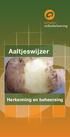 actieplan aaltjesbeheersing Aaltjeswijzer Herkenning en beheersing Aaltjeswijzer Het herkennen van aaltjesschade in diverse akkerbouwgewassen. In het kader van het Actieplan Aaltjesbeheersing is er een
actieplan aaltjesbeheersing Aaltjeswijzer Herkenning en beheersing Aaltjeswijzer Het herkennen van aaltjesschade in diverse akkerbouwgewassen. In het kader van het Actieplan Aaltjesbeheersing is er een
GEBRUIKERSHANDLEIDING (JULI 2015) V4.1-020-PUB
 GEBRUIKERSHANDLEIDING (JULI 2015) V4.1-020-PUB 1 INLEIDING Emma ondersteunt mensen met medicatie bij het tijdig innemen van de medicatie door hierover een herinnering te sturen op de smartwatch en/of smartphone.
GEBRUIKERSHANDLEIDING (JULI 2015) V4.1-020-PUB 1 INLEIDING Emma ondersteunt mensen met medicatie bij het tijdig innemen van de medicatie door hierover een herinnering te sturen op de smartwatch en/of smartphone.
Menu Door op de menuknop te klikken kunt u het hoofdmenu sluiten of openen. De menuknop is het icoon met drie streepjes vlak onder elkaar.
 Start de Management Drives Viewer. Voer uw gebruikersnaam en wachtwoord in en klik op de button om in te loggen. Na inloggen opent het hoofdmenu automatisch. Menu Door op de menuknop te klikken kunt u
Start de Management Drives Viewer. Voer uw gebruikersnaam en wachtwoord in en klik op de button om in te loggen. Na inloggen opent het hoofdmenu automatisch. Menu Door op de menuknop te klikken kunt u
E-mails. Een e-mail aanmaken
 E-mails E-mails kunnen volledig in Kleos worden beheerd. U kunt in Kleos een e-mail opstellen en versturen, ook kunt u e-mails importeren vanuit uw externe e-mailprogramma (bijvoorbeeld Outlook). Als u
E-mails E-mails kunnen volledig in Kleos worden beheerd. U kunt in Kleos een e-mail opstellen en versturen, ook kunt u e-mails importeren vanuit uw externe e-mailprogramma (bijvoorbeeld Outlook). Als u
Stap 1.1: Inloggen... 2 Stap 1.2: Inloggen; een account activeren en AVG stappen doorlopen... 3 Stap 1.3: Inloggen; AVG stappen doorlopen...
 Inhoud handleiding Stap 1.1: Inloggen... 2 Stap 1.2: Inloggen; een account activeren en AVG stappen doorlopen... 3 Stap 1.3: Inloggen; AVG stappen doorlopen... 4 Stap 2.1: NRR-Bijdrage... 5 Stap 2.2: NRR-Bijdrage;
Inhoud handleiding Stap 1.1: Inloggen... 2 Stap 1.2: Inloggen; een account activeren en AVG stappen doorlopen... 3 Stap 1.3: Inloggen; AVG stappen doorlopen... 4 Stap 2.1: NRR-Bijdrage... 5 Stap 2.2: NRR-Bijdrage;
Wordpress Handleiding Mediabibliotheek
 Wordpress Handleiding Mediabibliotheek In deze handleiding wordt de mediabibliotheek van Wordpress behandeld WordPress Handleiding De mediabibliotheek Webmyday 2018 STAP 1 1. Log in op de website Ga naar
Wordpress Handleiding Mediabibliotheek In deze handleiding wordt de mediabibliotheek van Wordpress behandeld WordPress Handleiding De mediabibliotheek Webmyday 2018 STAP 1 1. Log in op de website Ga naar
Online inschrijven en de aanpassingen in het programma werken alleen als u Intramed Online met een Intramed PLUS licentie heeft.
 Hoofdstuk 1 Via een Intramed-web-applicatie kunnen patiënten zich via internet inschrijven bij uw praktijk. De patiënt opent de app en vult online een intake-vragenlijst in. Deze gegevens worden naar uw
Hoofdstuk 1 Via een Intramed-web-applicatie kunnen patiënten zich via internet inschrijven bij uw praktijk. De patiënt opent de app en vult online een intake-vragenlijst in. Deze gegevens worden naar uw
Securing. World. G4S Cash portal
 Securing Your World G4S Cash portal Handleiding G4S Cash Portal Via het G4S Cash Portal kunt u zelf online al uw contante geldzaken regelen. Dit kan op elk moment van de dag. U kunt o.a. transporten inplannen
Securing Your World G4S Cash portal Handleiding G4S Cash Portal Via het G4S Cash Portal kunt u zelf online al uw contante geldzaken regelen. Dit kan op elk moment van de dag. U kunt o.a. transporten inplannen
Snel starten met Testweb Diagnose
 Snel starten met Testweb Diagnose WAAR? Je vind Testweb Diagnose op de volgende website: www.testweb.bsl.nl Je kunt inloggen in het groene vak aan de rechterkant: Direct inloggen Testweb Diagnose INLOGGEN
Snel starten met Testweb Diagnose WAAR? Je vind Testweb Diagnose op de volgende website: www.testweb.bsl.nl Je kunt inloggen in het groene vak aan de rechterkant: Direct inloggen Testweb Diagnose INLOGGEN
Grip op Gras geeft inzicht in de actuele grasvoorraad op basis van de gemeten droge stofopbrengst.
 Grip op Gras Grip op Gras geeft inzicht in de actuele grasvoorraad op basis van de gemeten droge stofopbrengst. Grip op Gras combineert de smartphone met een internet applicatie op Akkerweb. Grip op Gras
Grip op Gras Grip op Gras geeft inzicht in de actuele grasvoorraad op basis van de gemeten droge stofopbrengst. Grip op Gras combineert de smartphone met een internet applicatie op Akkerweb. Grip op Gras
Portfolio s in Google Sites
 Portfolio s in Google Sites Vanaf het schooljaar 2012-2013 biedt de NHL de optie om portfolio s aan te maken met Google Sites. De NHL-accounts bij Google zijn afgeschermd voor mensen die niet bij de NHL
Portfolio s in Google Sites Vanaf het schooljaar 2012-2013 biedt de NHL de optie om portfolio s aan te maken met Google Sites. De NHL-accounts bij Google zijn afgeschermd voor mensen die niet bij de NHL
Handleiding Joomla! Frontend, content en gallery. september 2014 versie 1.0
 Handleiding Joomla! Frontend, content en gallery. september 2014 versie 1.0 1 Inhoudsopgave Toevoegen nieuw artikel, of wijzigen...3 Extra web-functionaliteit...4 toevoegen van een foto/plaatje...4 toevoegen
Handleiding Joomla! Frontend, content en gallery. september 2014 versie 1.0 1 Inhoudsopgave Toevoegen nieuw artikel, of wijzigen...3 Extra web-functionaliteit...4 toevoegen van een foto/plaatje...4 toevoegen
1. Over LEVIY 5. Openen van de activiteit 2. Algemene definities 6. Inloggen op het LEVIY dashboard 3. Inloggen 6.1 Overzichtspagina 3.
 Versie 1.0 05.03.2015 02 1. Over LEVIY Wat doet LEVIY? 08 5. Openen van de activiteit Hoe wordt de activiteit geopend? 2. Algemene definities Behandelen van terugkerende definities. 09 6. Inloggen op het
Versie 1.0 05.03.2015 02 1. Over LEVIY Wat doet LEVIY? 08 5. Openen van de activiteit Hoe wordt de activiteit geopend? 2. Algemene definities Behandelen van terugkerende definities. 09 6. Inloggen op het
Gebruikersinstructie nieuwe Statenleden ipad Air 2
 Gebruikersinstructie nieuwe Statenleden ipad Air 2 Een drietal zaken zijn van belang om direct na in ontvangst name van uw tablet te regelen om de veiligheid van uw gegevens te waarborgen. Schakel uw tablet
Gebruikersinstructie nieuwe Statenleden ipad Air 2 Een drietal zaken zijn van belang om direct na in ontvangst name van uw tablet te regelen om de veiligheid van uw gegevens te waarborgen. Schakel uw tablet
Inloggen. In samenwerking met Stijn Berben.
 Inloggen Ga naar www.hetjongleren.eu. Heb je al een gebruikersnaam en wachtwoord, log dan in op deze pagina (klik op deze link ): Vul hier je gebruikersnaam en wachtwoord in en klik op Inloggen. Bij succesvolle
Inloggen Ga naar www.hetjongleren.eu. Heb je al een gebruikersnaam en wachtwoord, log dan in op deze pagina (klik op deze link ): Vul hier je gebruikersnaam en wachtwoord in en klik op Inloggen. Bij succesvolle
4. Bij de eerste inlogsessie, wordt je gevraagd om de Google gebruiksvoorwaarden te accepteren. Klik op "Ik ga akkoord. Ga door naar mijn account.
 De allereerste keer inloggen bij Google apps for education 1. Log in via de knop rechtsboven in je browser. a. Zie je de knop niet? Surf dan eerst naar www.google.be b. Ben je al ingelogd onder een andere
De allereerste keer inloggen bij Google apps for education 1. Log in via de knop rechtsboven in je browser. a. Zie je de knop niet? Surf dan eerst naar www.google.be b. Ben je al ingelogd onder een andere
Handleiding CrisisConnect app beheersysteem
 Handleiding CrisisConnect app beheersysteem Inhoudsopgave 'Welkom bij de handleiding van de CrisisConnect app' 1. Start 1.1. Vereisten gebruik 1.2. Inloggen 1.3. Wachtwoord wijzigen 2. Vullen 2.1 Dossiers
Handleiding CrisisConnect app beheersysteem Inhoudsopgave 'Welkom bij de handleiding van de CrisisConnect app' 1. Start 1.1. Vereisten gebruik 1.2. Inloggen 1.3. Wachtwoord wijzigen 2. Vullen 2.1 Dossiers
Handleiding medewerkerlogin HR en salaris online
 Handleiding medewerkerlogin HR en salaris online Inhoudsopgave 1 Inleiding 3 2 Inloggen 4 3 Loonstroken inzien 5 4 Verlof 6 5 Verlofoverzicht afdeling / bedrijf 8 6 Verjaardagen 9 7 Declaraties en mutaties
Handleiding medewerkerlogin HR en salaris online Inhoudsopgave 1 Inleiding 3 2 Inloggen 4 3 Loonstroken inzien 5 4 Verlof 6 5 Verlofoverzicht afdeling / bedrijf 8 6 Verjaardagen 9 7 Declaraties en mutaties
Handleiding. Opslag Online voor Windows Phone 8. Versie augustus 2014
 Handleiding Opslag Online voor Windows Phone 8 Versie augustus 2014 Inhoudsopgave Hoofdstuk 1. Inleiding 3 Hoofdstuk 2. Installatie 4 2.1 Downloaden van KPN Opslag Online QR Code 4 2.2 Downloaden van KPN
Handleiding Opslag Online voor Windows Phone 8 Versie augustus 2014 Inhoudsopgave Hoofdstuk 1. Inleiding 3 Hoofdstuk 2. Installatie 4 2.1 Downloaden van KPN Opslag Online QR Code 4 2.2 Downloaden van KPN
Handleiding website SVNL voor organisators
 Handleiding website SVNL voor organisators Met deze handleiding maken wij u graag wegwijs op de website van Stichting Verkeersregelaars Nederland (SVNL). U vindt hier stap voor stap uitleg over hoe u als
Handleiding website SVNL voor organisators Met deze handleiding maken wij u graag wegwijs op de website van Stichting Verkeersregelaars Nederland (SVNL). U vindt hier stap voor stap uitleg over hoe u als
Handleiding Mijn Kerk
 Handleiding Mijn Kerk 1 www.deinteractievekerk.nl Algemeen Uw kerk gaat de Interactieve Kerk gebruiken. In deze handleiding willen we u op een eenvoudige manier uitleggen hoe de Interactieve Kerk precies
Handleiding Mijn Kerk 1 www.deinteractievekerk.nl Algemeen Uw kerk gaat de Interactieve Kerk gebruiken. In deze handleiding willen we u op een eenvoudige manier uitleggen hoe de Interactieve Kerk precies
Ga naar http://www.domeinnaam.nl/wp-admin en log in met de gebruikersnaam en wachtwoord verkregen via mail.
 INLOGGEN Ga naar http://www.domeinnaam.nl/wp-admin en log in met de gebruikersnaam en wachtwoord verkregen via mail. Vul hier je gebruikersnaam en wachtwoord in en klik op Inloggen. Bij succesvolle login
INLOGGEN Ga naar http://www.domeinnaam.nl/wp-admin en log in met de gebruikersnaam en wachtwoord verkregen via mail. Vul hier je gebruikersnaam en wachtwoord in en klik op Inloggen. Bij succesvolle login
Kaart maken met Google Maps
 Kaart maken met Google Maps Open https://mapsengine.google.com/map/ en log in met je Google account. Klik op 'Nieuwe kaart maken'. Page 1 Je kaart een naam geven Klik op 'Naamloze kaart' linksboven. Een
Kaart maken met Google Maps Open https://mapsengine.google.com/map/ en log in met je Google account. Klik op 'Nieuwe kaart maken'. Page 1 Je kaart een naam geven Klik op 'Naamloze kaart' linksboven. Een
Project Winkelstraten
 Project Winkelstraten Zes leerlingen uit Utrecht hebben een onderzoek gedaan naar verschillen tussen winkelstraten in hun stad. Elke leerling is naar een winkelstraat gegaan, en heeft daar op zijn of haar
Project Winkelstraten Zes leerlingen uit Utrecht hebben een onderzoek gedaan naar verschillen tussen winkelstraten in hun stad. Elke leerling is naar een winkelstraat gegaan, en heeft daar op zijn of haar
Handleiding E-Bike Connect VIP Premium.
 Handleiding E-Bike Connect VIP Premium. Inhoud Handleiding E-Bike Connect VIP Premium.... 1 Inleiding.... 2 Verbindingsscherm.... 3 Inloggen.... 3 Ik heb nog geen account.... 3 Wachtwoord vergeten....
Handleiding E-Bike Connect VIP Premium. Inhoud Handleiding E-Bike Connect VIP Premium.... 1 Inleiding.... 2 Verbindingsscherm.... 3 Inloggen.... 3 Ik heb nog geen account.... 3 Wachtwoord vergeten....
Gedeelde mailbox koppelen in Outlook voor beheerders
 Als je beheerder bent van een gedeelde mailbox, wil je mail kunnen versturen vanuit dat account en machtigingen daarop beheren. Daarvoor moet die mailbox op de hieronder beschreven manier in Outlook gekoppeld
Als je beheerder bent van een gedeelde mailbox, wil je mail kunnen versturen vanuit dat account en machtigingen daarop beheren. Daarvoor moet die mailbox op de hieronder beschreven manier in Outlook gekoppeld
Handleiding toevoegen objecten plexatutrecht.nl
 Handleiding toevoegen objecten plexatutrecht.nl Handleiding toevoegen objecten plexatutrecht.nl... 1 1. Inleiding... 1 2. Structuur... 2 3. Inloggen... 2 4. Aanmaken bedrijfsverzamelgebouw... 3 5. Aanmaken
Handleiding toevoegen objecten plexatutrecht.nl Handleiding toevoegen objecten plexatutrecht.nl... 1 1. Inleiding... 1 2. Structuur... 2 3. Inloggen... 2 4. Aanmaken bedrijfsverzamelgebouw... 3 5. Aanmaken
